Excelでデータを動的に別のワークシートにフィルターする方法は?
高度なフィルター機能を使用して、データを簡単にフィルターし、現在のワークシートの別の場所にコピーすることができますが、データを別のワークシートにフィルターし、フィルターを動的にする方法を試したことがありますか?つまり、元のシートのデータが変更されると、新しいフィルターされたデータも変更されます。この作業を解決するために、この記事ではExcelのMicrosoft Query機能を紹介します。
Excelでデータを動的に別のワークシートにフィルターする
このタスクを完了するには、次の手順に従ってください:
1.まず、ソースデータの範囲名を定義します。フィルターしたいデータ範囲を選択し、名前ボックスに範囲名を入力して、Enterキーを押します。スクリーンショットを参照してください:
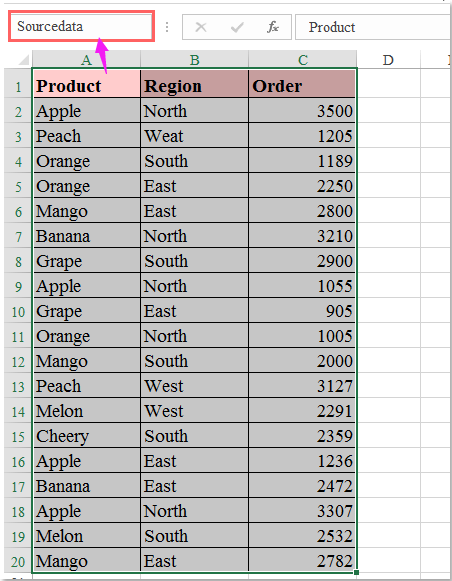
2. 次に、データのテーブルを作成します。データ範囲を選択し、挿入 > テーブルをクリックします。表示された 「テーブルの作成」ダイアログボックスで、「テーブルにヘッダーがあります」オプションを確認します。スクリーンショットを参照してください:
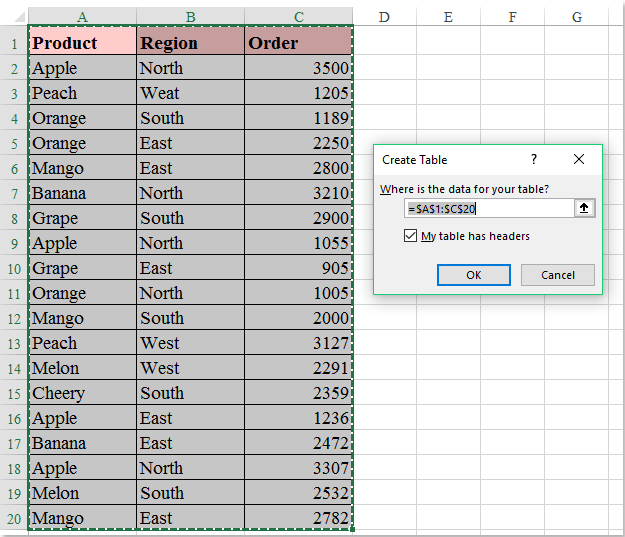
3.その後、OKボタンをクリックします。データ範囲のテーブルが作成され、新しいワークシートを開いてフィルター結果を配置し、 データ > 他のソースから > Microsoft Queryからをクリックします。スクリーンショットを参照してください:

4. 「データソースの選択」ダイアログボックスで、 データベースリストボックスにExcelファイル*をクリックします。スクリーンショットを参照してください:
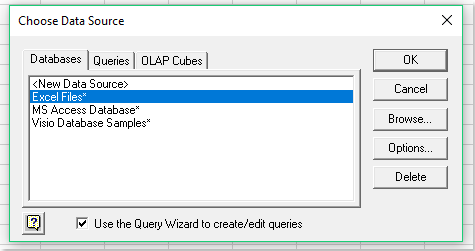
5. 次にOKボタンをクリックして「ワークブックの選択」ダイアログに進みます。右側のディレクトリリストボックスから、現在のワークブックがあるフォルダを選択し、左側のデータベース名リストボックスから現在のワークブック名をクリックします。スクリーンショットを参照してください:
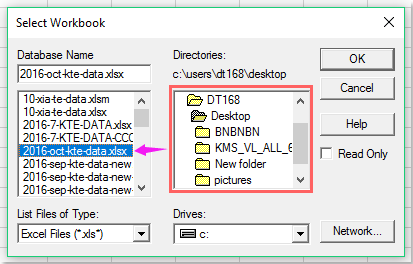
6. OKボタンをクリックし続け、表示された「 クエリウィザード-列の選択」ダイアログで、左側のボックスでデータのために作成した範囲名を選択し、プラス記号 (+)をクリックしてオプションを展開します。すべての列ヘッダーが次のスクリーンショットのように表示されます:
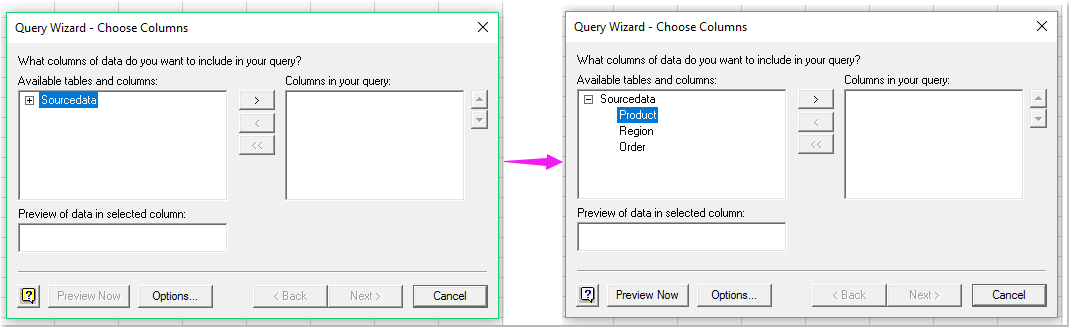
7次に、列ヘッダーを追加する必要があります。 利用可能なテーブルと列 ボックスに クエリ内の列 ボックスにヘッダーを選択して ![]() ボタンをクリックします。スクリーンショットを参照してください:
ボタンをクリックします。スクリーンショットを参照してください:
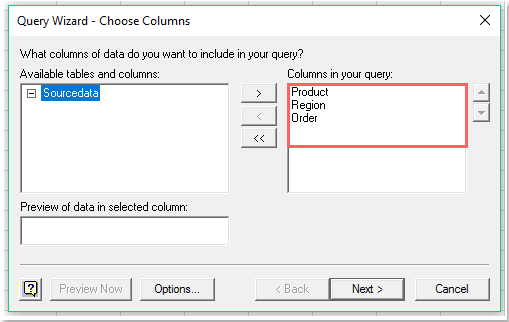
8. 次に「次へ」ボタンをクリックして「クエリウィザード-データのフィルター」ダイアログに進みます。このダイアログボックスで、フィルターしたい条件を指定します。スクリーンショットを参照してください:
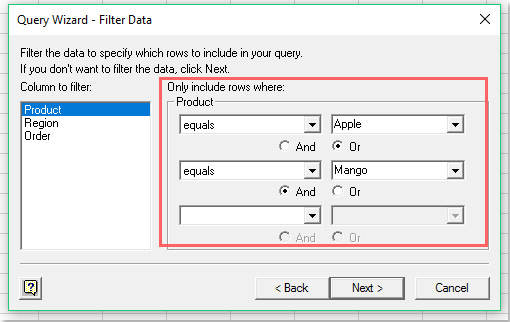
9. 次に「次へ」>「次へ」ボタンをクリックして「クエリウィザード-完了」ダイアログに進みます。このダイアログボックスで、「Microsoft Excelにデータを返す」オプションを選択します。スクリーンショットを参照してください:
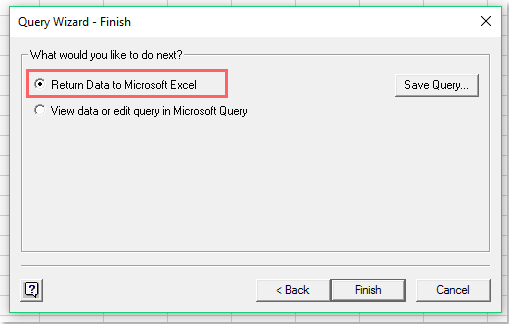
10. 次に「完了」ボタンをクリックすると、「データのインポート」ダイアログボックスが表示されます。「テーブル」を確認し、「既存のワークシート」オプションの下にフィルター結果を配置するセル位置を指定します。スクリーンショットを参照してください:

11. 最後にOKボタンをクリックすると、フィルターデータが新しいシートにインポートされます。スクリーンショットを参照してください:

12. 現在、フィルターされたデータは元のデータにリンクされています。元のデータに行を追加したり、値を変更したりしても、「データ」タブの「 すべて更新」ボタンをクリックすると、フィルター結果が自動的に更新されます。スクリーンショットを参照してください:

複数の条件や特定の条件でデータをフィルターする方法、例えばテキストの長さや大文字と小文字を区別するなど。 Kutools for Excelのスーパーフィルター機能は強力なユーティリティで、この機能を適用して次の操作を完了できます:
Kutools for Excel:300以上の便利なExcelアドインを備え、30日間制限なしで無料でお試しいただけます。 今すぐダウンロードして無料でお試しください! |
デモ:Excelでデータを動的に別のワークシートにフィルターする
最高のオフィス業務効率化ツール
| 🤖 | Kutools AI Aide:データ分析を革新します。主な機能:Intelligent Execution|コード生成|カスタム数式の作成|データの分析とグラフの生成|Kutools Functionsの呼び出し…… |
| 人気の機能:重複の検索・ハイライト・重複をマーキング|空白行を削除|データを失わずに列またはセルを統合|丸める…… | |
| スーパーLOOKUP:複数条件でのVLookup|複数値でのVLookup|複数シートの検索|ファジーマッチ…… | |
| 高度なドロップダウンリスト:ドロップダウンリストを素早く作成|連動ドロップダウンリスト|複数選択ドロップダウンリスト…… | |
| 列マネージャー:指定した数の列を追加 |列の移動 |非表示列の表示/非表示の切替| 範囲&列の比較…… | |
| 注目の機能:グリッドフォーカス|デザインビュー|強化された数式バー|ワークブック&ワークシートの管理|オートテキスト ライブラリ|日付ピッカー|データの統合 |セルの暗号化/復号化|リストで電子メールを送信|スーパーフィルター|特殊フィルタ(太字/斜体/取り消し線などをフィルター)…… | |
| トップ15ツールセット:12 種類のテキストツール(テキストの追加、特定の文字を削除など)|50種類以上のグラフ(ガントチャートなど)|40種類以上の便利な数式(誕生日に基づいて年齢を計算するなど)|19 種類の挿入ツール(QRコードの挿入、パスから画像の挿入など)|12 種類の変換ツール(単語に変換する、通貨変換など)|7種の統合&分割ツール(高度な行のマージ、セルの分割など)|… その他多数 |
Kutools for ExcelでExcelスキルを強化し、これまでにない効率を体感しましょう。 Kutools for Excelは300以上の高度な機能で生産性向上と保存時間を実現します。最も必要な機能はこちらをクリック...
Office TabでOfficeにタブインターフェースを追加し、作業をもっと簡単に
- Word、Excel、PowerPointでタブによる編集・閲覧を実現。
- 新しいウィンドウを開かず、同じウィンドウの新しいタブで複数のドキュメントを開いたり作成できます。
- 生産性が50%向上し、毎日のマウスクリック数を何百回も削減!
全てのKutoolsアドインを一つのインストーラーで
Kutools for Officeスイートは、Excel、Word、Outlook、PowerPoint用アドインとOffice Tab Proをまとめて提供。Officeアプリを横断して働くチームに最適です。
- オールインワンスイート — Excel、Word、Outlook、PowerPoint用アドインとOffice Tab Proが含まれます
- 1つのインストーラー・1つのライセンス —— 数分でセットアップ完了(MSI対応)
- 一括管理でより効率的 —— Officeアプリ間で快適な生産性を発揮
- 30日間フル機能お試し —— 登録やクレジットカード不要
- コストパフォーマンス最適 —— 個別購入よりお得
